В этой статье мы покажем вам, как настроить MyWebSQL на сервере Ubuntu 16.04. MyWebSQL — это бесплатный и открытый веб-клиент WYSIWYG для управления базами данных на вашем сервере. Он обеспечивает простой и интуитивно понятный интерфейс с внешним видом настольного приложения. Это приложение на основе PHP предлагает богатые возможности и множество инструментов для управления базами данных и может работать с базами данных MySQL, PostgreSQL и SQLite. Благодаря быстрому и привлекательному веб-интерфейсу это очень хорошая альтернатива популярному phpMyAdmin. функции, которые он предлагает:
Вот некоторые из самых важных:
- Несколько выделенных синтаксисов в редакторе SQL
- Создание таблицы/редактор WYSIWYG
- Быстрое редактирование нескольких записей
- Внешний вид рабочего приложения
- Отличная поддержка для всех основных браузеров
- Установка нулевой конфигурации
- Многоязычный интерфейс с поддержкой тем
- Поддерживает MySQL 4 и 5, базы данных PostgreSQL 8 и 9 и SQLite
- Импортировать скрипт базы данных, экспортировать базу данных, таблицы или результаты в несколько форматов
Установка MyWebSQL выполняется очень быстро и легко. Никакая дополнительная настройка не требуется, и она работает со всеми основными веб-браузерами прямо из коробки.
Требования:
- Для целей данного руководства мы будем использовать Ubuntu 16.04 VPS.
- Вам также понадобится рабочий LAMP или LEMP (Linux, Apache/Nginx, MySQL, PHP). Наш Ubuntu 16.04 VPS уже поставляется с предустановленной версией с полностью сконфигурированным стеком LAMP.
- Также необходим полный доступ к SSH — root или пользователь с привилегиями sudo
Шаг 1. Подключение к вашему серверу.
Прежде чем мы начнем, вам нужно подключиться к вашему серверу через SSH в качестве пользователя root. Для этого используйте следующую команду:
ssh root@IP_ADDRESS -p PORT_NUMBER
и замените «IP_ADDRESS» и «PORT_NUMBER» на ваш фактический IP-адрес сервера и номер порта SSH.
Шаг 2. Установите необходимые зависимости
После входа в систему убедитесь, что установлены следующие зависимости. Они потребуются для завершения установки, а MyWebSQL — для правильной работы. Вы можете установить их с помощью:
apt-get install wget zip php-pgsql php-mysql php-bcmath
Следующие расширения не требуются, но могут предоставить некоторые дополнительные функции:
apt-get install php-curl php-gmp
Если вы используете SQLite, необходим следующий пакет:
apt-get install php-sqlite3
Шаг 3. Загрузите и установите пакет
Теперь вы можете загрузить последний стабильный MyWebSQL с помощью следующей команды:
wget https://phoenixnap.dl.sourceforge.net/project/mywebsql/stable/mywebsql-3.7.zip
И распакуйте файл архива в стандартный корневой каталог документа веб-сервера по умолчанию:
unzip mywebsql-3.7.zip -d /var/www/html
Установите соответствующие права доступа и права доступа (www-data — пользователь нашего веб-сервера Apache):
chown -R www-data:www-data /var/www/html/mywebsql/ chmod -R 775 /var/www/html/mywebsql/
После распаковки архива MyWebSQL уже настроен на использование лучших параметров для всех параметров. Теперь вы можете протестировать и проверить установку, введя в браузере следующее: используя свой собственный IP-адрес сервера: http: //YOUR-SERVER-IP-ADDRESS/mywebsql/install.php
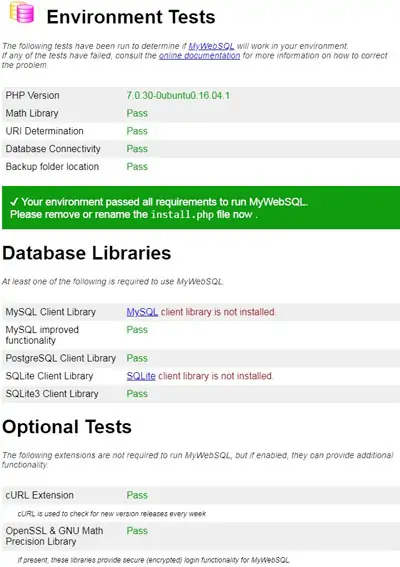
Шаг 4: Доступ к MyWebSQL
После того, как вы проверите и убедитесь, что установка соответствует всем требованиям, вы можете получить доступ к MyWebSQL, введя в браузере следующее: http://YOUR-SERVER-IP-ADDRESS/mywebsql
Вам будет приветствовать экран входа в MyWebSQL, где вам нужно ввести имя пользователя и пароль базы данных, выберите сервер базы данных, используете ли вы MySQL, PostgreSQL или SQLite и выберите свой язык:
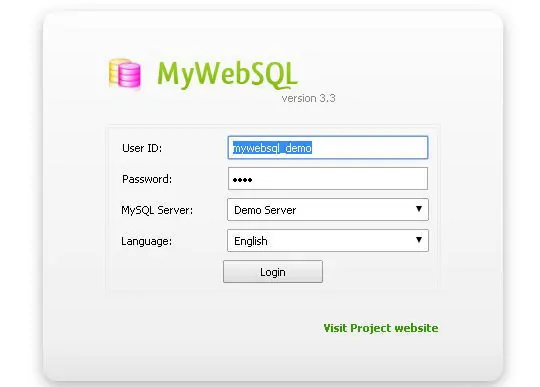
После успешного входа в систему вы попадете на главный экран MyWebSQL, где сможете начать управлять своими базами данных.